Lightroom pakub sulle mitmeid võimalusi oma pilte efektiivselt eksportida. Eriti mugavad on eksportimise teenused, mis võimaldavad sul pilte automaatselt erinevateks otstarveteks ette valmistada. Ükskõik, kas vajad fotosid veebiks, sotsiaalmeediasse või arhiveerimiseks, eksportteenuste seadistamine lihtsustab neid ülesandeid oluliselt. Selles juhendis saad samm-sammult teada, kuidas seadistada ja kasutada eksportteenuseid Lightroomis.
Tähtsaimad tähelepanekud
- Eksportteenused võimaldavad pildikunsti automaatikat.
- Sa saad luua erinevaid eeliseid erinevate nõudmiste jaoks.
- Eksportteenused nõuavad lihtsalt piltide tõmbamist teenusesse, mis lihtsustab protsessi.
Samm-sammult juhend
Ava eksportteenused
Eksportteenuse seadistamise alustamiseks ava Lightroomis raamatukogu moodul. Siit leiad allosas punkti avaldatud või eksportteenuste jaoks. Sa saad need avada, et vaadata olemasolevaid eeliseid või luua uusi.
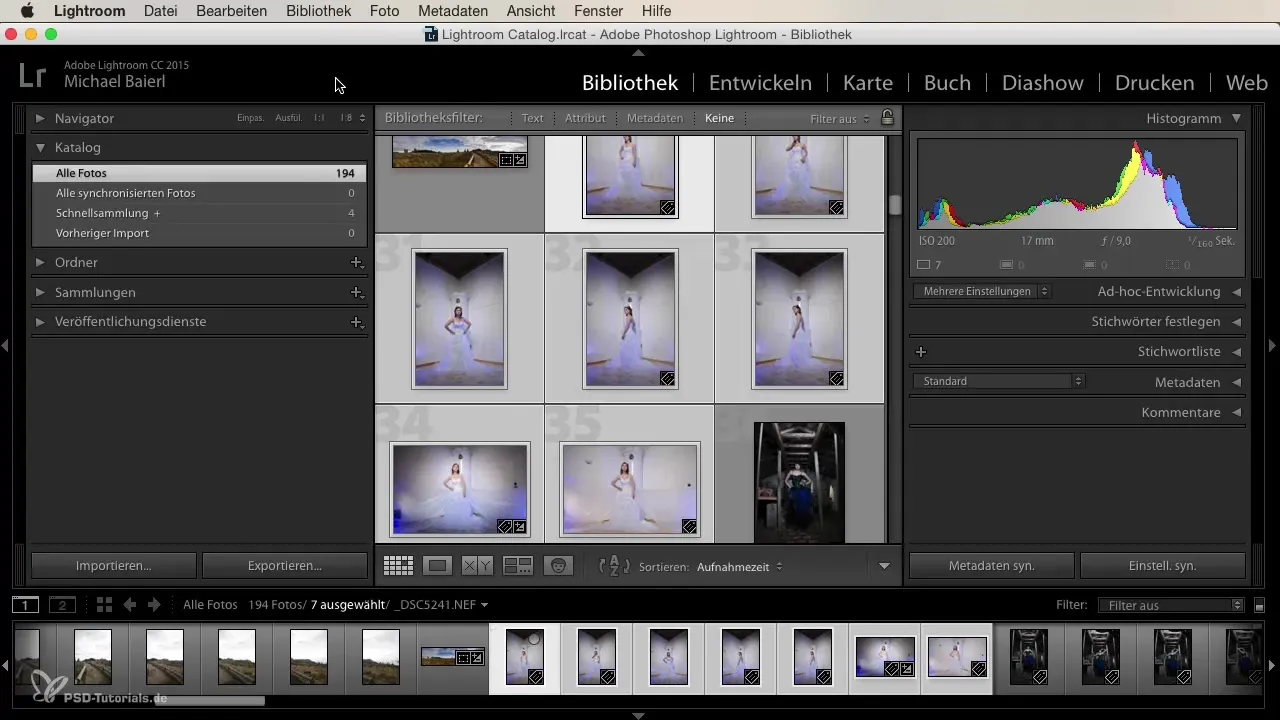
Kasutage olemasolevat eksportteenust
Kui soovid töötada olemasoleva eksportteenusega, vali lihtsalt soovitud teenus. Näiteks saad valida oma "täisresolutsiooniga eksportteenuse", mille oled varem seadistanud. See võimaldab sul eksportida pilte teatud formaatides ja ettenähtud failinimedega.

Valige ekspordiks pildid
Pärast eksportteenuse valimist mine tagasi oma pildiraamatukogusse. Vali välja pildid, mida soovid eksportida. Kui oled redigeeritud piltidega rahul, lohista lihtsalt valitud pildihunnik eksportteenusesse. Lightroom automaatiliselt alustab eksportimisprotsessi.
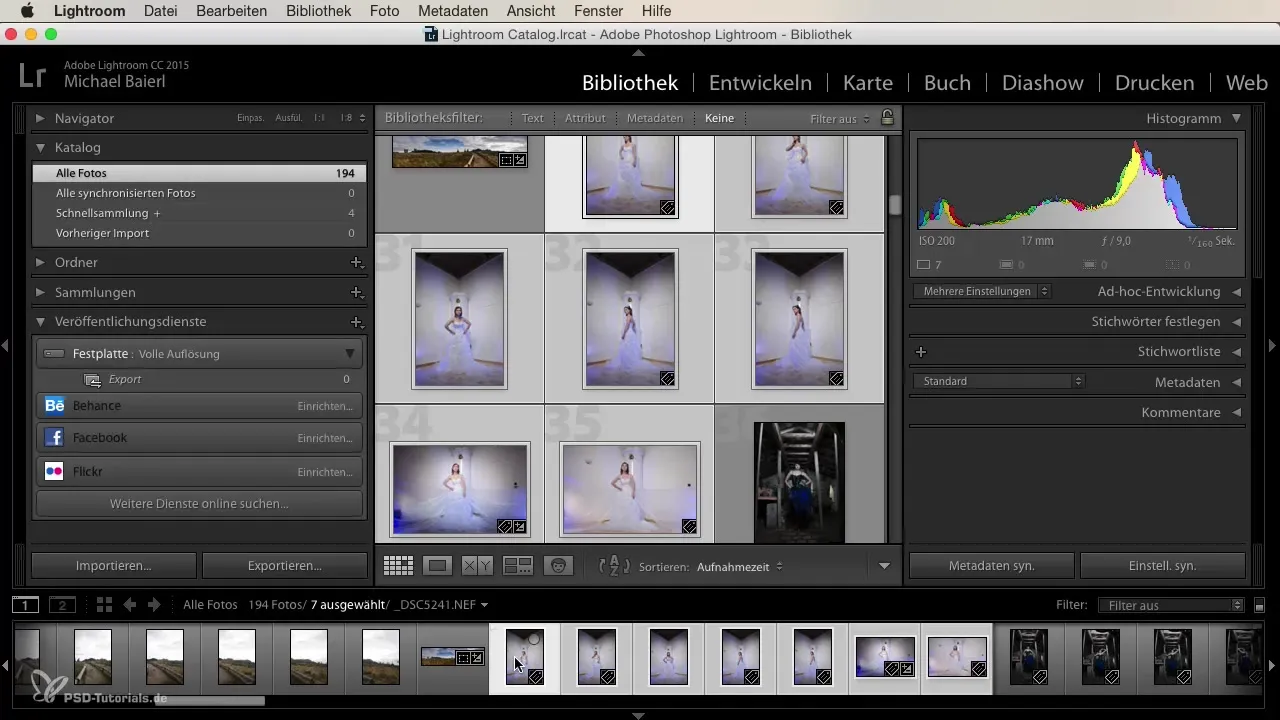
Uue eksportteenuse loomine
Uue eksportteenuse loomiseks kliki hiire parema nupuga oma kõvakettale ja vali valik "looge üks teine avaldamisteenus kõvakettalt". Avaneb dialoogikast, kus saad uuele teenusele nime anda. Nimeta see näiteks "Web JPEG", kuna soovid pilte väiksemas resolutsioonis eksportida.
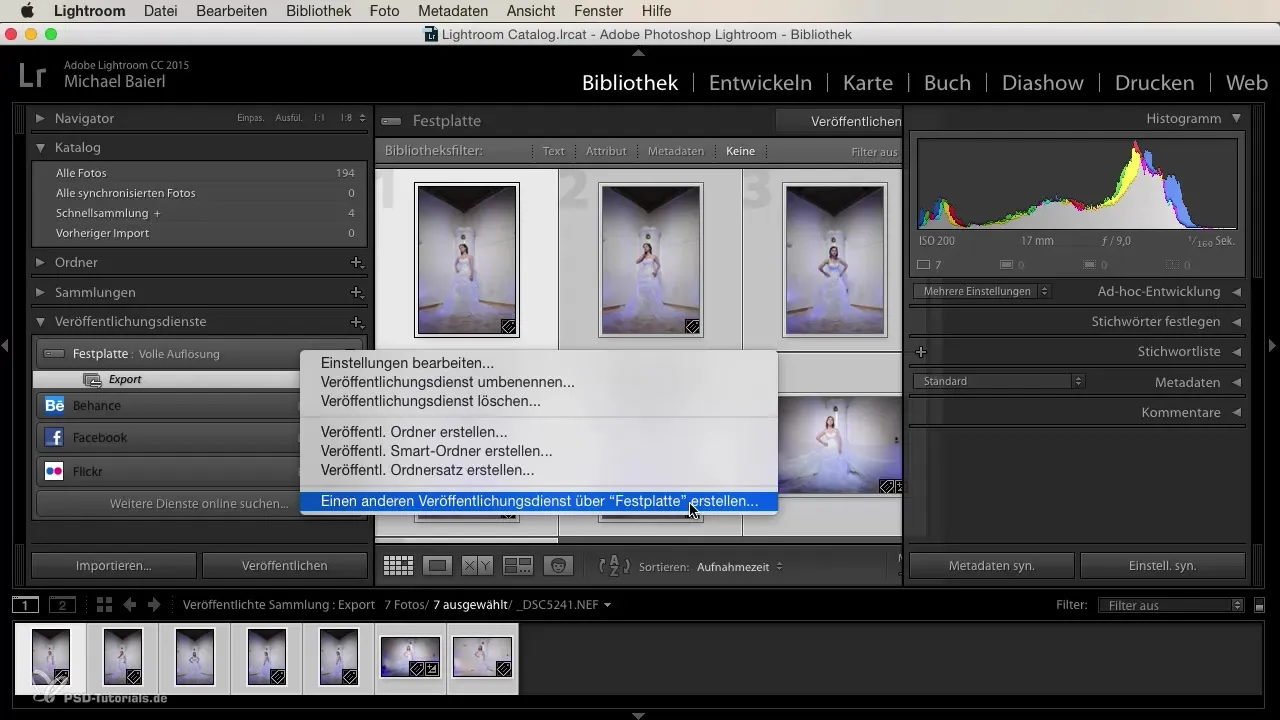
Seadistage eksportimise seaded
Seadista soovitud failiformaadid ekspordiks. Sel juhul vali JPEG maksimaalse pikkusega 1024 pikslit. Sea kvaliteet "täis kvaliteeti". Sa saad ka määrata pildi suuruse nii, et pikk külg on piiratud 1024 piksliga. Määra eraldusvõime 72 dpi ja vali teravdamiseks valik ekraanidele.
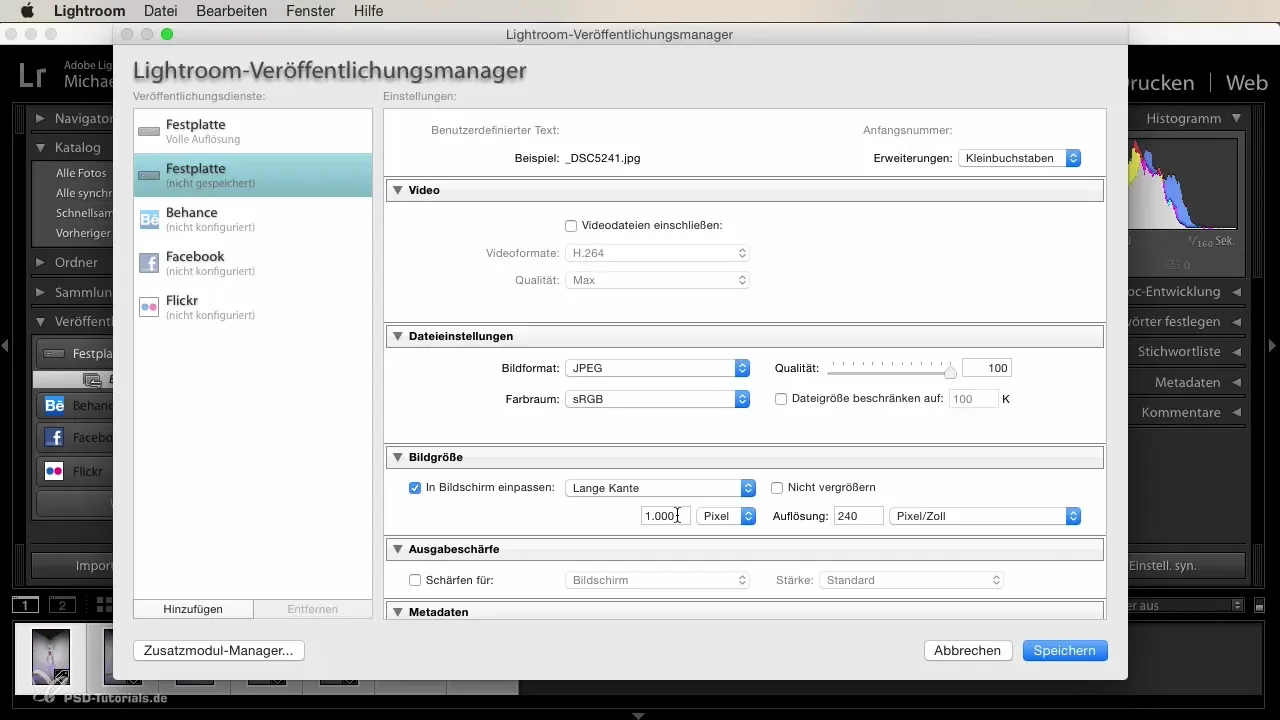
Metaandmed ja veepitser
Metaandmete seadetes saad määrata, milliseid teavet tuleb eksporditud piltidesse lisada. Üldiselt piisab autoriõiguste märkimisest. Veepitseri saad jätta välja, kui see pole sinu ekspordi jaoks vajalik.
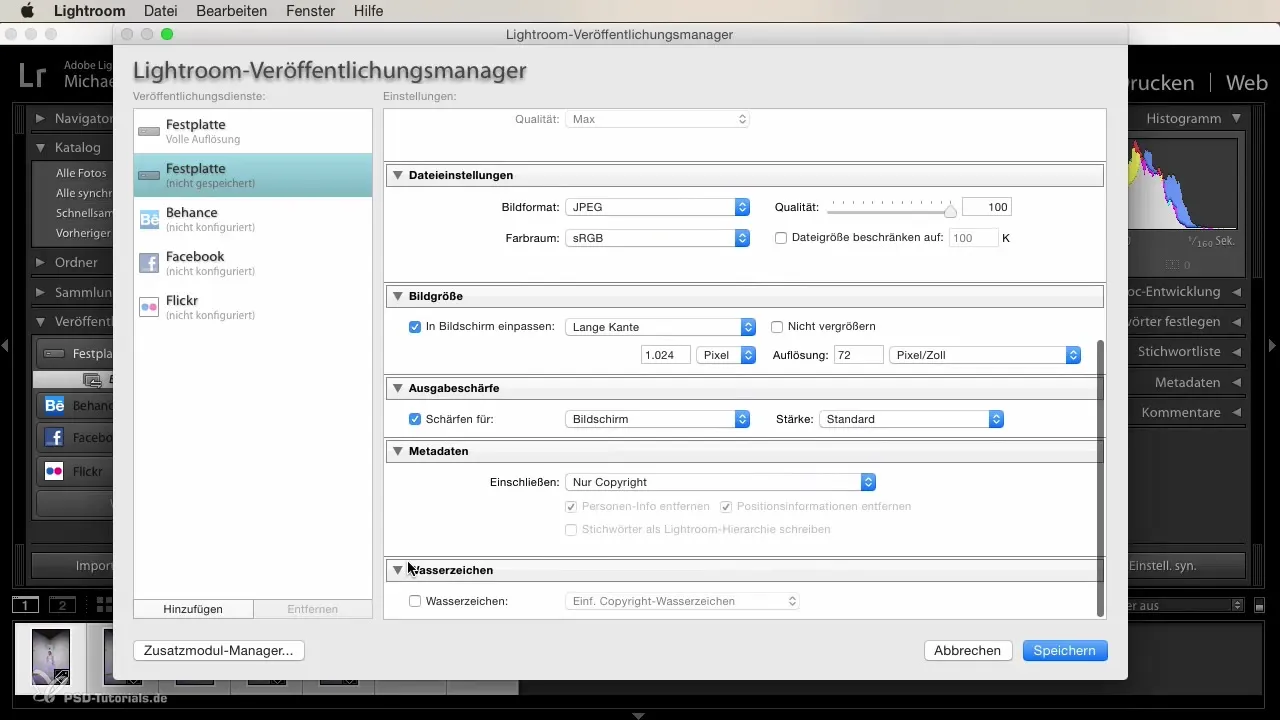
Salvesta eksportteenus
Pärast kõigi seadistuste tegemist kliki "Salvesta". Oled nüüd edukalt seadistanud uue eksportteenuse, mis muudab su tööd oluliselt lihtsamaks, kuna pead lihtsalt vastavad pildid teenusesse lohistama, et need eksportida.
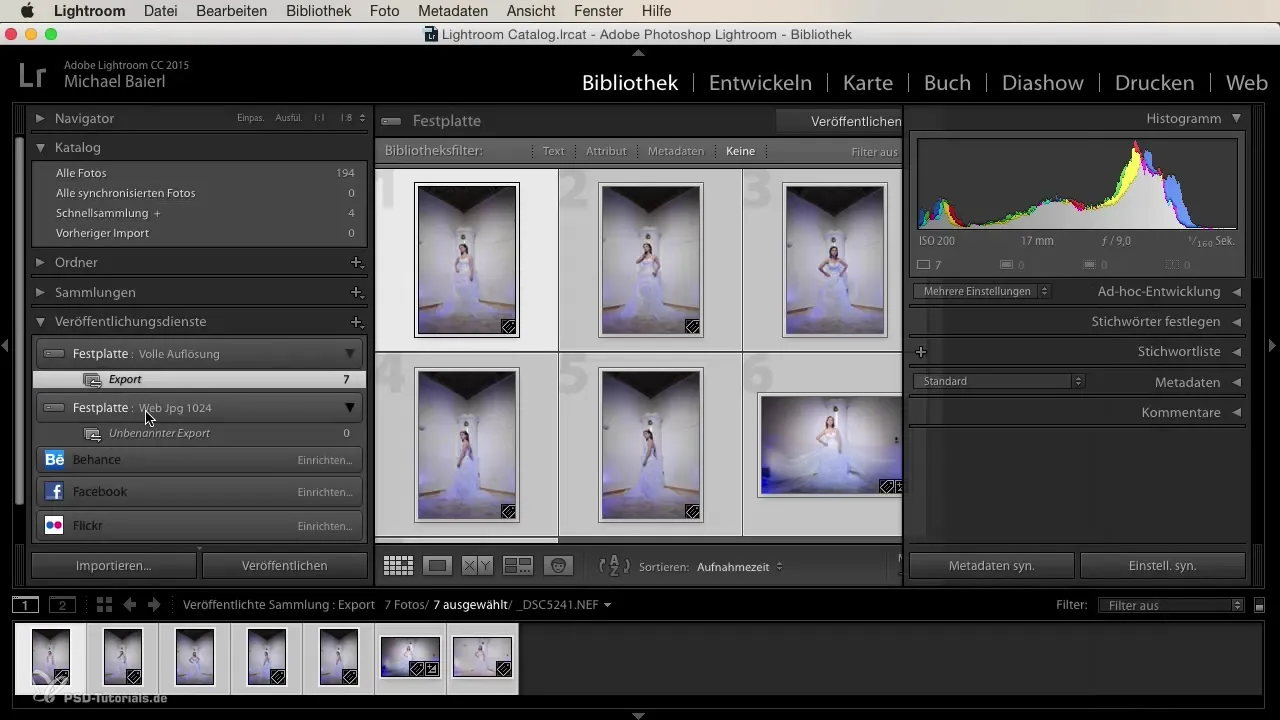
Eksportteenuste kasutamine veebiväljaannete jaoks
Lightroom pakub ka võimalust pilte otse programmist veebis avaldada. Sa saad valida, milliseid platvorme nagu Facebook või Flickr kasutada. Veendu, et su konto nende teenuste jaoks on seadistatud, et pildid saaksid probleemideta üles laadida.
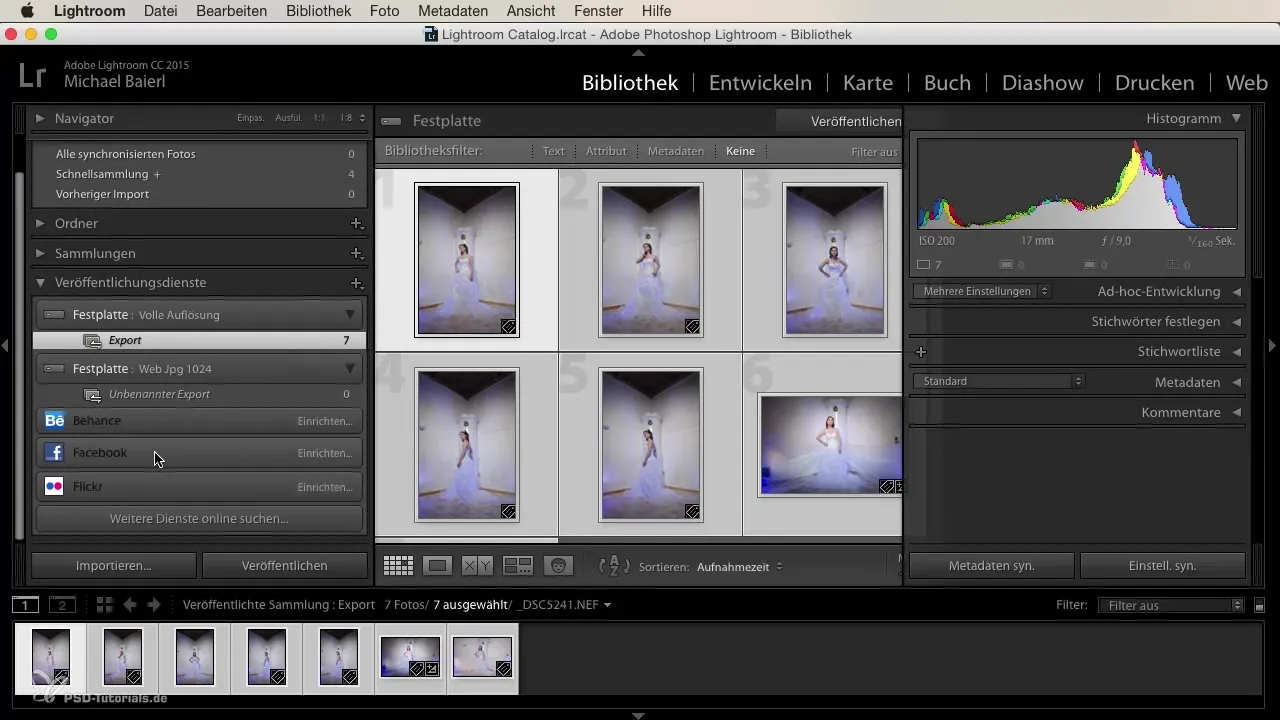
Kokkuvõte – Efektiivne piltide eksportimine Lightroomi eksportteenustega
Eksportteenuste kasutamine Lightroomis võib oluliselt lihtsustada piltide eksportimist. Sul on võimalik määrata kohandatud eeliseid erinevate nõudmiste jaoks, mis automatiseerivad eksportimise. Ükskõik, kas vajad kõrge eraldusvõimega pilte trükkimiseks või JPEG-e veebiks – seadistused on kiire ja lihtne teha, et sul oleks rohkem aega keskenduda olulisele: oma fotograafia loomingulistele aspektidele.
Korduma kippuvad küsimused
Milliseid formaate saan eksportteenusega kasutada?Sa saad kasutada erinevaid vorminguid nagu JPEG, DNG ja muud vastavalt vajadusele.
Kuidas saan seadistada veel ühe eksportteenuse?Kliki lihtsalt hiire parema nupuga kõvakettale ja vali "Looge üks teine avaldamisteenus kõvakettalt".
Kas saan metaandmeid eksportitud piltidesse lisada?Jah, saad lisada metaandmeid nagu autoriõiguste informatsioon eksportitud piltidesse.
Kas eksportteenused on ainult kohalike eksportide jaoks sobivad?Ei, saad kasutada eksportteenuseid ka veebiväljaannete jaoks, nt Facebookis või Flickrisse.
Kuidas saan eksportitud piltide kvaliteeti kohandada?Sa saad seadistada kvaliteedi eksportimise seadetes "täis kvaliteedile" või muule tasemele.


